En ny måde at starte din computer på i Windows 10 er Hurtig opstart. Denne metode til opstart af en computer er en blanding mellem kulde støvle (slukker for strømmen til systemet og tændes igen; dette fører til en indledende boot) og den mulighed, der får Windows til at genoptage fra dvaletilstand. I modsætning til i Windows 7, som lukker både bruger- og kernesessioner, lukkes Windows 8 ikke, snarere går den i dvale med kernesessionen, når systemet lukkes ned.
Husk det nu Hurtig opstart gælder kun, når du lukker computeren, ikke når du vil genstarte den; det følger heraf, at Windows 8 geninitialiserer sig helt, når du genstarter systemet, og det betyder, at hurtig opstart ikke er nogen steder i billedet, når det kommer til fuldstændig geninitialisering af Windows.
Hvis du vil lukke computeren manuelt eller tvinge nedlukningen, kan hurtig opstart ikke hjælpe.
Manuel nedlukning ved hjælp af Strømstyring
Men hvis du ikke vil bruge hurtig opstart og ønsker at tvinge en nedlukning - sig, at du har ændret noget hardware i systemet og vil lukke manuelt, her er hvad du skal gøre:
Sådan slukkes hurtig opstart
- Trykke Windows-tast + I for at åbne indstillinger.
- Gå til System
- Gå til strøm og søvn fra menuen til venstre.
- Klik på Yderligere strømindstillinger.
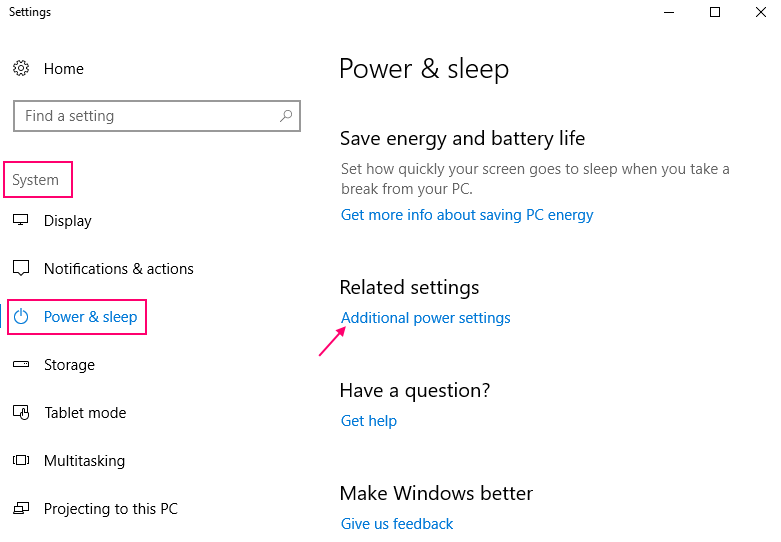
- Nu hvor strømindstillingerne er åbne, skal du vælge “Vælg hvad afbryderknapperne gør” fra venstre side af vinduet (valgmulighederne under Kontrolpanel hjem)
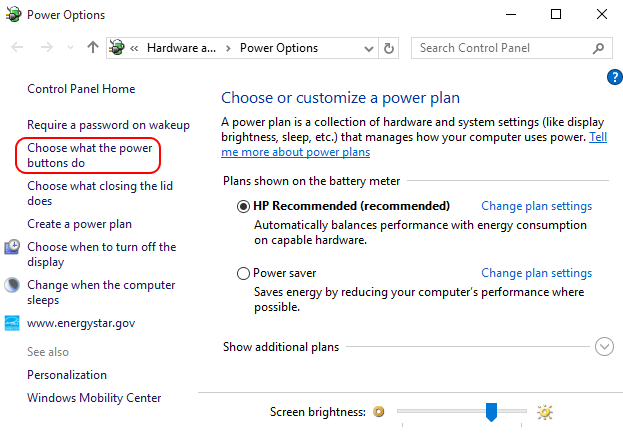
- Et nyt vindue kaldet Systemindstillinger åbnes. Klik på Skift indstillinger, der i øjeblikket ikke er tilgængelige;
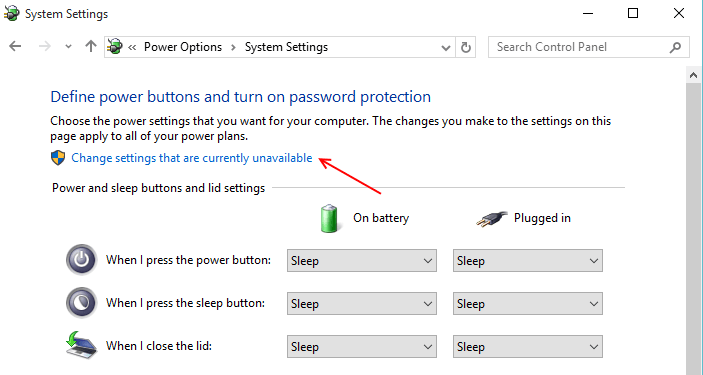
Denne sidste kategori har det, du har brug for. Fjern markeringen i afkrydsningsfeltet under denne kategori, der siger "Aktivér hurtig opstart (anbefales)”.
For at aktivere hurtig opstart Kontroller det og deaktiver det bare ved at fjerne markeringen i denne indstilling
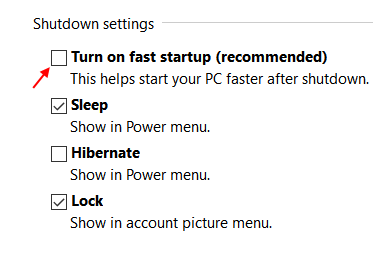
Som standard er hurtig opstart aktiveret på Windows 10, så hvis og når du har lyst til at vende tilbage til at bruge hurtig opstart, skal du bare markere afkrydsningsfeltet igen.
Sådan udføres fuldstændig nedlukning via kommandopromptmetoden Ignorer hurtig opstart
En anden metode, du nemt kan bruge, er kommandopromptmetoden. Her skal du gøre:
- Klik på Start-knappen, og skriv "cmd" i søgefeltet.
- Højreklik på ikonet Kommandoprompt, og vælg "Kør som administrator".
- Skriv kommandopromptvinduet: nedlukning / s / f / t 0
- Tryk på Enter-tasten, og luk kommandoprompt. Dette muliggør fuldstændig nedlukning af Windows 8-computeren.
Alternativt kan du bruge kommandoprompt til at indtaste kommandoen: powercfg –H slukket
Dette er kommandoen, der deaktiverer dvaletilstand i Windows, det kan også hjælpe med at deaktivere hurtig opstart. Brug det, hvis ovenstående to metoder ikke fungerer.
Brugersession og kernesession
Brugersessionen henviser til det tidsinterval, som en bruger med en unik IP-adresse bruger på et websted. Brugersessioner betragtes som separate, hvis brugeren logger på et bestemt websted efter en lang periode, og Windows 8 lukker alle aktive brugersessioner ned, når systemet lukkes ned. Kernelsession refererer imidlertid til den session, som kernen aktivt fungerer i. Kernen er et kerneprogram i operativsystemet, der styrer al aktivitet i systemet og er den første, der indlæses, når du starter computeren. Disse sessioner sættes i dvaletilstand af Windows 8 ved hjælp af hurtig opstart. Da filstørrelsen på kernerne er meget mindre end de originale dvale-filer, sikrer brug af hurtig opstart, at Windows starter hurtigere.


